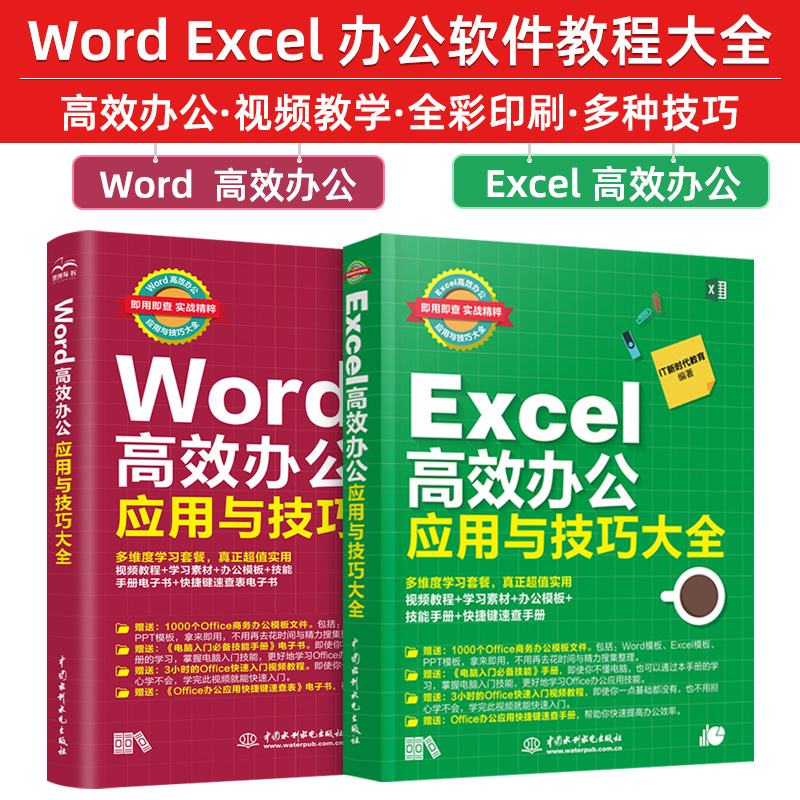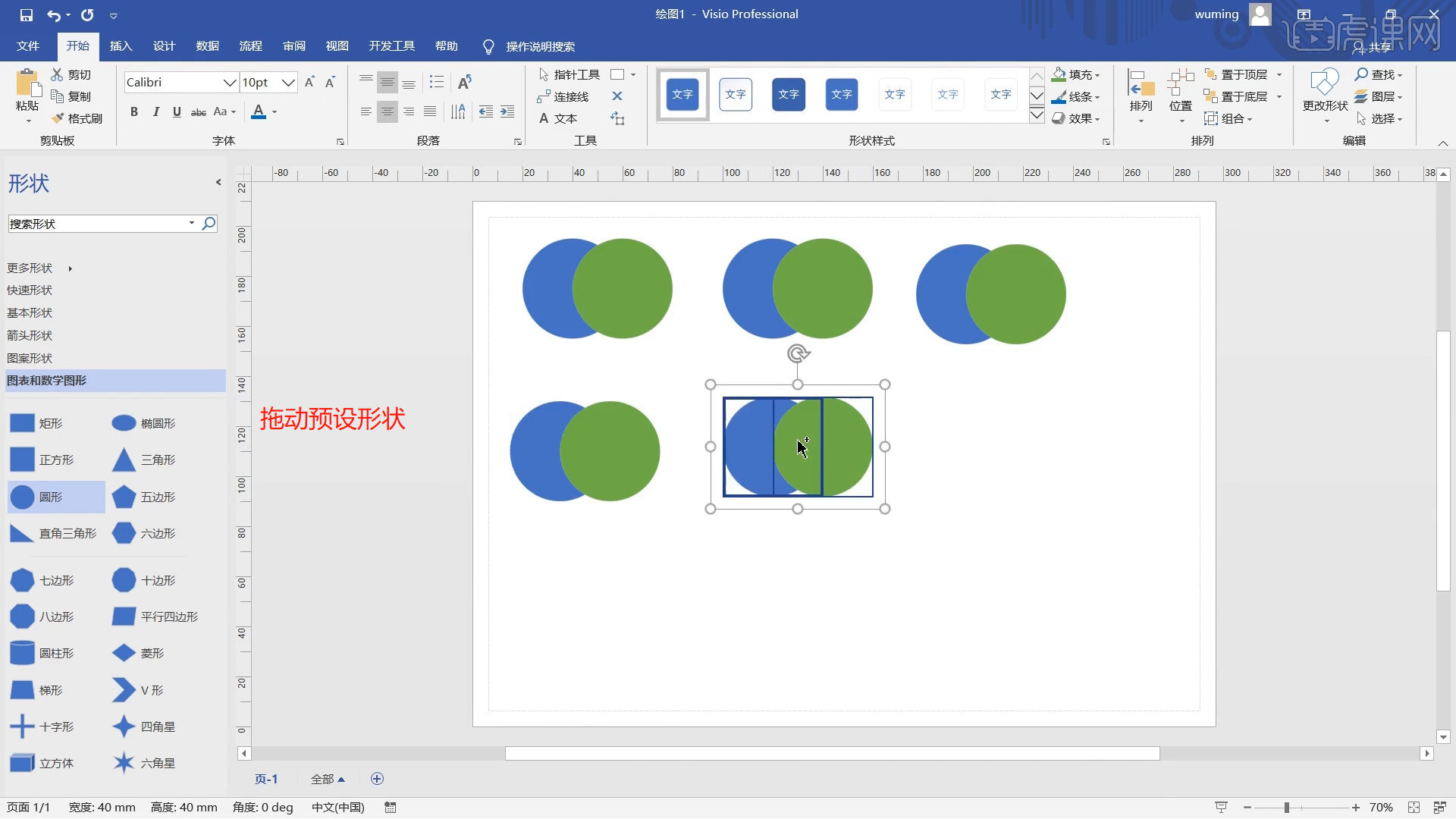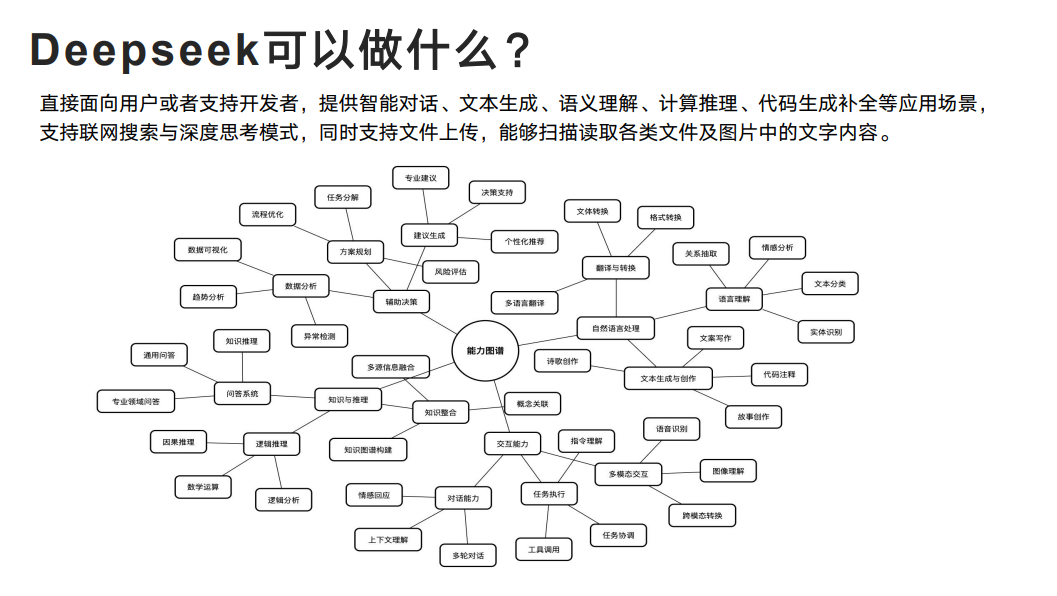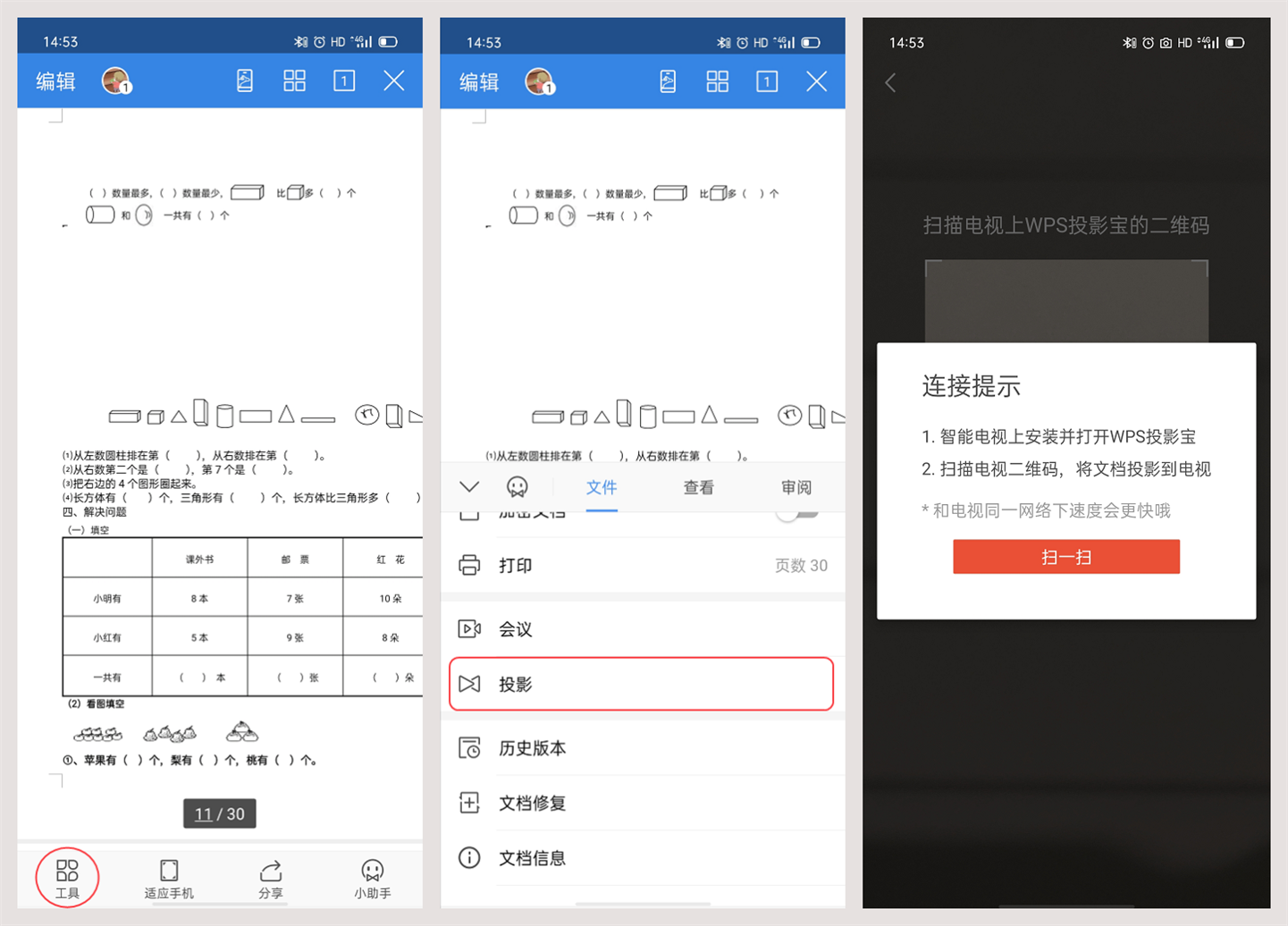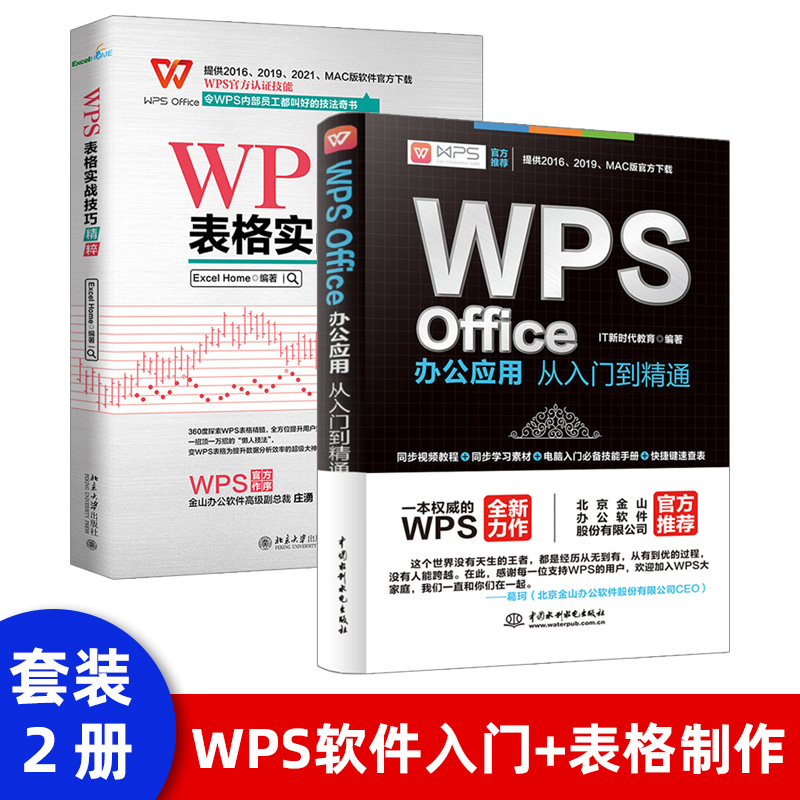在WPS Office for Mac中,您可以通过点击左上角的保存图标、使用快捷键 Command + S,或前往“文件”菜单选择“保存”或“另存为”来保存文档。为防止数据丢失,建议开启自动保存功能,并利用WPS云服务实现跨设备安全存储。这确保了您的工作成果在任何情况下都能得到妥善保管,无论是常规存储还是意外情况下的文件恢复。
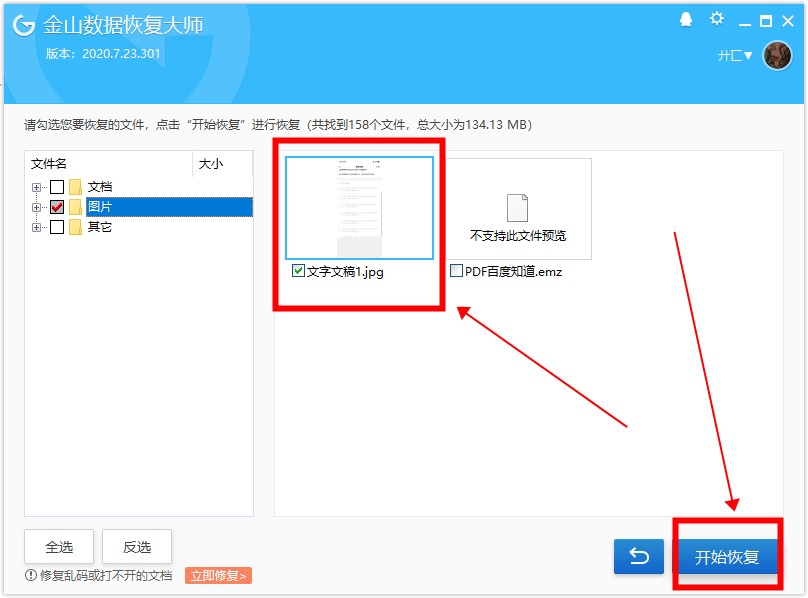
目录
- WPS基础保存:“保存”与“另存为”有何不同?
- 如何设置WPS自动保存,让文档万无一失?
- WPS自动备份文件在Mac上的存储位置是哪里?
- 文件意外关闭或未保存?WPS文件恢复终极技巧
- 为什么WPS保存会失败?常见原因与解决方案
- 如何将WPS文件保存为PDF、Word等常见格式?
- 怎样自定义WPS for Mac的默认保存路径?
- 什么是WPS云端保存?如何实现多设备同步?
- 如何为您的WPS文档设置密码并加密保存?
- 关于WPS保存的常见问题解答
WPS基础保存:“保存”与“另存为”有何不同?
掌握文档保存的基础操作是高效工作的起点。在 WPS Office for Mac 中,“保存”和“另存为”是两个核心功能,尽管看似相似,但应用场景截然不同。理解它们的区别能帮助您更好地管理文件版本,避免误操作。
保存 (Save):当您对一个已经存在的文档进行修改后,使用“保存”功能(快捷键 Command + S)会将所有改动直接覆盖到原文件上。这是最常用的操作,用于持续更新当前工作进度。
另存为 (Save As):此功能用于创建文档的一个新副本。当您首次保存一个新创建的文档时,系统会自动引导您使用“另存为”来命名文件并选择存储位置。此外,当您希望在保留原文件的基础上创建一个新版本,或者需要将文件保存为不同格式时,也应使用“另存为”。
为了更清晰地展示两者的区别,请参考下表:
| 功能特性 | 保存 (Save) | 另存为 (Save As) |
|---|---|---|
| 适用场景 | 对现有文档进行修改和更新 | 首次保存新文档、创建文件副本、转换文件格式 |
| 操作结果 | 覆盖原文件,不产生新文件 | 创建一个新的独立文件,原文件保持不变 |
| 快捷键 (Mac) | Command + S | Command + Shift + S |
如何设置WPS自动保存,让文档万无一失?
没有什么比因程序崩溃或突然断电而丢失数小时的工作更令人沮丧了。WPS Office for Mac强大的自动保存和备份功能是您的安全网,能最大限度地减少数据丢失的风险。开启并正确配置它至关重要。
自动保存功能会按照您设定的时间间隔,在后台静默保存您的文档。这意味着即使您忘记手动保存,系统也会为您保留最新的工作进度。
设置自动保存的步骤:
- 打开WPS Office (以文字为例),点击屏幕左上角的 “WPS文字” 菜单。
- 从下拉菜单中选择“偏好设置”。
- 在弹出的窗口中,切换到“通用与保存”或“备份设置”选项卡。
- 勾选“开启定时备份”或“启用自动保存功能”复选框。
- 您可以自定义时间间隔,例如设置为每5分钟或10分钟一次。建议设置一个较短的时间间隔,如5分钟,以确保数据安全。
通过这几个简单的步骤,您就可以安心创作,WPS会成为您最可靠的后盾。这项功能对于处理大型或重要文件的用户来说尤其宝贵。
WPS自动备份文件在Mac上的存储位置是哪里?
当您启用了WPS的自动备份功能后,系统会生成一些临时备份文件。了解这些文件的存储位置,对于手动恢复或清理空间非常有帮助。在macOS系统中,这些文件通常保存在一个隐藏的用户库文件夹中。
查找备份文件的路径:
- 打开“访达” (Finder)。
- 点击屏幕顶部的“前往”菜单,同时按住 Option 键,您会看到一个隐藏的“资源库” (Library) 选项出现,点击它。
- 进入“资源库”后,导航至
Application Support文件夹。 - 在
Application Support中,找到名为Kingsoft或WPS Office的文件夹。 - 进入该文件夹后,继续查找类似
wps_backup或backup的子文件夹。您的备份文件就存储在这里。
请注意,备份文件通常以特定的临时格式存储,可能无法直接双击打开。您需要通过WPS程序内的文件恢复功能来正确加载它们。
文件意外关闭或未保存?WPS文件恢复终极技巧
即使有自动保存,意外情况也可能发生。当WPS程序异常退出或您不小心关闭了未保存的文档时,不必惊慌。WPS Office for Mac内置了强大的文件恢复机制。
当您下次启动WPS程序时,它通常会自动检测到上次有未正常关闭的文档,并在侧边栏或弹窗中显示一个“文件恢复”列表。您可以直接从这个列表中选择需要恢复的文档版本进行查看和另存为。
如果程序没有自动提示,如何手动恢复?
- 启动WPS Office应用程序。
- 点击“文件”菜单,寻找“备份与恢复”或类似选项。
- 在备份中心或管理界面中,您可以看到所有可用的备份文件列表,按时间排序。
- 选择您希望恢复的文件版本,点击“打开”或“恢复”,确认内容无误后立即将其另存为一个新的安全文件。
这个恢复功能是您工作安全的最后一道防线,确保您的辛勤劳动不会付诸东流。
为什么WPS保存会失败?常见原因与解决方案
点击保存却看到错误提示,这可能由多种原因导致。了解这些常见问题可以帮助您快速诊断并解决,确保文档顺利保存。
- 磁盘空间不足:这是最常见的原因之一。请检查您的Mac硬盘是否有足够的可用空间。
- 文件权限问题:如果您试图将文件保存到您没有写入权限的目录(如系统文件夹或只读的网络驱动器),保存就会失败。请尝试将文件另存到您的个人文档目录或桌面上。
- 文件名包含非法字符:文件名中不能包含某些特殊字符,如
/,:等。请确保您的文件名符合规范。 - 网络连接中断:当您尝试将文件保存到云端存储或网络位置时,不稳定的网络连接可能导致保存失败。请检查您的网络连接后重试。
- 文件被其他程序占用:如果文件正在被另一个应用程序(如同步工具或杀毒软件)读取或锁定,WPS可能无法写入。请关闭相关程序后再次尝试保存。
遇到保存失败时,第一要务是立即使用“另存为”,将当前内容保存到一个新的位置或使用新的文件名,以防数据丢失。
如何将WPS文件保存为PDF、Word等常见格式?
WPS Office for Mac 的一大优势是其与Microsoft Office格式的高度兼容性。您可以轻松地将文档保存为多种常用格式,以便与未使用WPS的同事或朋友进行协作。
最常用的格式转换是将文件保存为PDF或微软Word文档(.docx)。
保存为其他格式的步骤:
- 在WPS中打开您要转换的文档。
- 点击顶部菜单栏的“文件”,然后选择“另存为”。
- 在弹出的保存窗口中,找到“格式”或“文件类型”的下拉菜单。
- 从菜单中选择您想要的格式,例如:
- Microsoft Word 文档 (.docx):与最新版本的Word完美兼容。
- PDF 文件 (.pdf):一种通用的、不可编辑的格式,非常适合分享和打印。
- Word 97-2003 文档 (.doc):用于兼容旧版Word。
- 为文件命名,选择保存位置,然后点击“保存”按钮。
此外,WPS还提供了直接“导出为PDF”的快捷功能,通常在“文件”菜单下可以找到,这使得创建PDF文件变得更加高效。
怎样自定义WPS for Mac的默认保存路径?
每次保存文件时,WPS都会默认打开一个特定的文件夹。如果您希望将所有文档都保存在一个自己指定的位置,例如iCloud Drive或一个专门的工作文件夹,自定义默认保存路径会让您的工作流程更加顺畅。
修改默认保存路径的步骤:
- 打开WPS Office,进入“偏好设置”(通过点击屏幕左上角的应用名称菜单)。
- 在“通用与保存”设置中,找到“文件位置”或“默认文件位置”相关的选项。
- 您会看到一个当前的默认路径。点击“浏览”或“更改”按钮。
- 在弹出的访达窗口中,导航到您希望设置为新默认路径的文件夹,然后点击“选择”。
- 确认更改后,关闭设置窗口。从现在开始,您每次使用“另存为”时,WPS都会默认打开这个新设置的文件夹。
什么是WPS云端保存?如何实现多设备同步?
WPS云服务是集成在WPS Office套件中的一项强大功能,它允许您将文档直接保存到云端服务器。这不仅是一种安全的异地备份方式,更是实现跨设备无缝办公的关键。
当您将文件保存在WPS云端时,您可以在任何安装了WPS并登录了相同账号的设备上(包括Mac、Windows电脑、iPhone或Android手机)访问和编辑这份文件。您在Mac上未完成的工作,可以在通勤路上的手机上继续进行。
如何使用WPS云保存:
- 确保您已经登录了您的WPS账户。
- 在保存文件时,选择“另存为”。
- 在保存位置选项中,选择“WPS云”或“我的云文档”。
- 像在本地保存一样,为文件命名并选择云端的一个文件夹,然后点击“保存”。
利用WPS云端保存,您的文件将不再局限于单一设备,真正实现了随时随地高效办公的自由。这是现代办公人士不可或缺的功能。
如何为您的WPS文档设置密码并加密保存?
对于包含敏感信息或机密数据的文档,安全性至关重要。WPS Office for Mac允许您为文档设置密码,只有知道密码的人才能打开或修改文件,从而有效保护您的信息安全。
加密保存的步骤:
- 打开您需要加密的文档。
- 前往“文件”菜单,选择“另存为”。
- 在保存对话框的左下角,您通常会找到一个“选项”按钮或一个“加密”复选框。
- 点击它,会弹出一个密码设置窗口。
- 在这里,您可以设置“打开权限密码”(打开文件需要输入)和“修改权限密码”(修改文件需要输入)。您可以只设置其中一个,也可以两个都设置。
- 输入并确认您的密码。请务必记住这个密码,因为一旦忘记,文件将无法恢复。
- 设置好后,点击“确定”并完成保存。
下次任何人尝试打开这个文件时,都将被要求输入密码,为您的重要文档增添了一道坚固的防线。
关于WPS保存的常见问题解答
问:WPS文件可以保存为图片格式吗?
答:可以。在WPS文字和演示中,您可以通过“另存为”或“导出”功能,在格式列表中选择JPEG或PNG等图片格式,将当前页面或整个文档保存为图片。
问:如何关闭WPS的备份文件提示?
答:如果您不希望每次启动时都看到备份文件恢复的提示,可以进入“偏好设置” -> “备份设置”,然后取消勾选相关的启动时检查选项。但请注意,这可能会让您错过恢复重要文件的机会。
问:保存在WPS云端的文件安全吗?
答:是的。WPS云服务采用先进的加密技术来保护用户数据的传输和存储安全,确保您的文件隐私和完整性得到保障。您可以放心使用。
问:为什么我的WPS for Mac没有另存为快捷键?
答:在较新版本的macOS中,系统级的“另存为”快捷键(Command+Shift+S)可能被“复制副本”功能取代。您仍然可以通过“文件”菜单找到“另存为”选项,或者在系统设置中为WPS自定义键盘快捷键。